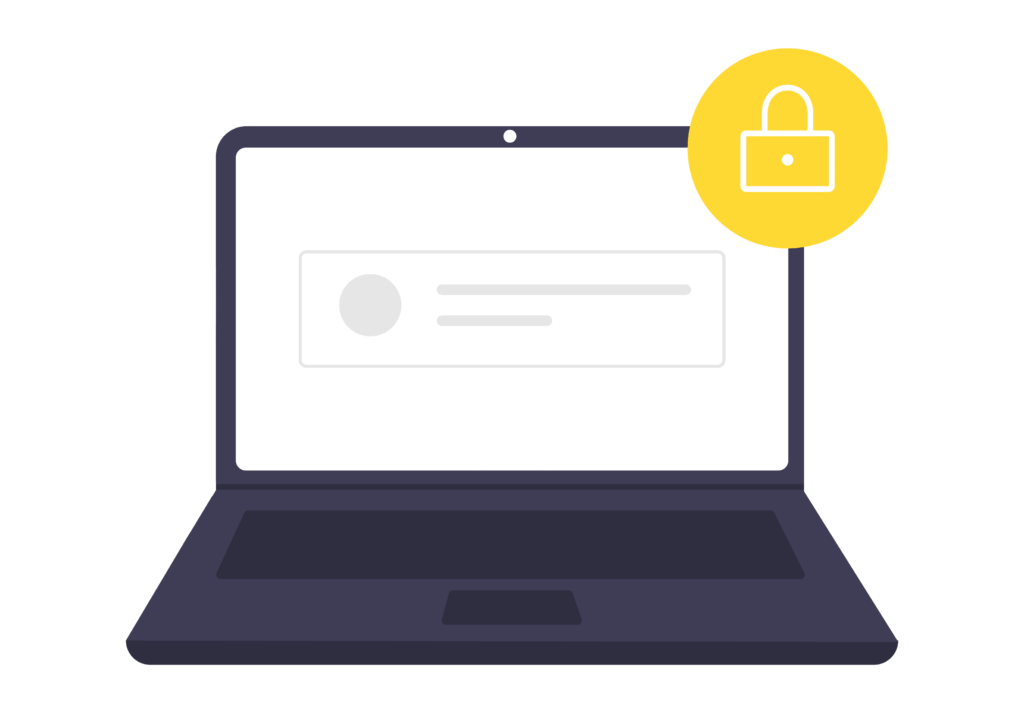Comment supprimer la protection en écriture sur Windows 11
ce qu’il faut savoir
- Faites un clic droit sur le fichier, ouvrez caractéristiquedégager lecture seulement Boîte.
- exécuter diskpart disque d’attribut clair en lecture seule commande de l’appareil.
- Basculez le commutateur physique de lecture seule, le cas échéant.
Cet article explique comment supprimer la protection en écriture sur un fichier, un périphérique USB ou une carte SD. La désactivation de la protection en écriture vous permet d’apporter des modifications (c’est-à-dire d’écrire) aux fichiers, pas seulement de les afficher (c’est-à-dire de les lire).
Est-il possible de supprimer la protection en écriture ?
La suppression de la protection en écriture implique la suppression de l’attribut de lecture seule, ce qui peut être fait sur des fichiers, des dossiers et des périphériques de stockage entiers. comment Cela varie en fonction de ce à quoi vous avez affaire, car il existe des technologies matérielles et logicielles de protection en écriture.
Le moyen le plus clair de confirmer si un fichier est protégé en écriture et non pas seulement d’avoir un problème sans rapport est si vous obtenez une erreur de lecture seule lorsque vous essayez de l’écraser.
<文件名> Ce fichier est défini en lecture seule. Réessayez avec un nom de fichier différent.
Si le disque entier est protégé en écriture, vous verrez Le média est protégé en écriture, si vous essayez d’apporter des modifications à partir de l’invite de commande. L’Explorateur de fichiers affiche :
Le disque est protégé en écriture. Supprimez la protection en écriture ou utilisez un autre disque.
Comment supprimer la protection en écriture d’un fichier ?
Sortir un fichier du mode lecture seule est très simple. C’est aussi simple que d’ouvrir les propriétés du fichier et de décocher la case en lecture seule.
-
Faites un clic droit sur le fichier et sélectionnez caractéristiqueVous pouvez également y accéder en cliquant une fois avec le bouton gauche de la souris et en ouvrant le menu à trois points en haut de l’explorateur de fichiers.
-
choisir lecture seulement Videz la case.
-
choisir D’ACCORD Sauvegarder les modifications.
Pourquoi ne puis-je pas supprimer la protection en écriture sur un périphérique USB ?
tu peux! Cela peut être délicat car les périphériques USB gèrent la protection en écriture différemment des fichiers.
Par exemple, certains appareils disposent d’un interrupteur physique qui peut être activé et désactivé pour activer ou désactiver le mode lecture seule. Assurez-vous simplement que le commutateur est dans la bonne position pour activer le mode d’écriture.
Amazone
Windows se charge de supprimer la protection en écriture sur les périphériques USB sans commutateur, mais ce n’est pas aussi simple que de décocher la case « lecture seule ». Si vous ouvrez les propriétés de l’appareil, vous le remarquerez ; cette case à cocher est manquante. Au lieu de cela, vous pouvez exécuter certaines commandes ou modifier le registre Windows.
Exécutez la commande Diskpart
Accessible depuis une invite de commande, la commande diskpart est un moyen de modifier les propriétés en lecture seule d’un périphérique USB.
-
Lancez la boîte de dialogue d’exécution et entrez section de disqueVous pouvez y accéder en cliquant avec le bouton droit sur le menu Démarrer ou en recherchant « Exécuter ».
-
Une fois l’invite de commande ouverte, entrez lister les disques.
-
Entrer sélectionner le disque, suivi du numéro correspondant au périphérique USB dont la protection en écriture doit être supprimée. Le moyen le plus rapide de vérifier lequel choisir est de regarder les colonnes « Taille » ou « Libre », mais la gestion des disques peut également être utile.
Dans notre exemple, nous utilisons le disque 1, nous entrerons donc ce qui suit :
sélectionner le disque 1
-
Après le message de confirmation indiquant que le disque a été sélectionné, entrez la commande suivante :
disque d’attribut clair en lecture seule
Remplacer le mot « clear » par « set » activer Protégé en écriture.
Modifier le registre
Si vous n’êtes pas familier avec le registre Windows, cette méthode est plus compliquée et plus risquée. Cependant, si vous portez une attention particulière et sauvegardez le registre au préalable, cela peut constituer un autre moyen de supprimer la protection en écriture.
Cette méthode affecte tous les périphériques amovibles utilisés par votre ordinateur, pas seulement des disques spécifiques (tels que section de disque méthode ci-dessus. Cependant, vous n’aurez peut-être besoin d’utiliser cette technique que si le mode lecture seule est activé de cette manière, auquel cas il s’agit simplement d’une inversion.
-
chercher Éditeur de registre et ouvrez-le à cet emplacement en développant le dossier dans la colonne de gauche :
HKEY_LOCAL_MACHINESYSTEMCurrentControlSetControl
-
Chercher stratégie de périphérique de stockage à l’intérieur de la clé de contrôle.Si vous ne le voyez pas, créez-le en faisant un clic droit contrôler et aller Nouveau > clé.
-
Ouvert stratégie de périphérique de stockage et localiser protection en écriture dans la bonne zone.Si vous ne le voyez pas, créez-le en faisant un clic droit stratégie de périphérique de stockage et aller Nouveau > Valeur DWORD (32 bits).
-
double-cliquez protection en écriture Et mettre Données de valeur à 0 Si ce n’est déjà fait.
si vous entrez 1 Au lieu de cela, il activera le mode lecture seule pour tous les périphériques amovibles actuels et futurs.
-
Fermez l’Éditeur du Registre et redémarrez votre ordinateur.
FAQ
-
Comment supprimer la protection en écriture d’une clé USB sous Windows 10 ?
Si votre USB a un interrupteur de verrouillage, déplacez-le en écriture et en lecture seule.Vous pouvez aussi utiliser disque d’attribut clair en lecture seule Commande Diskpart ou ouvrez l’Éditeur du Registre Windows pour modifier protection en écriture évaluer 0Cette procédure s’applique également à Windows 8.
-
Comment supprimer la protection en écriture d’une clé USB sous Windows 7 ?
Supprimez la protection en écriture USB dans Windows 7 en modifiant le registre Windows.Entrer Touche Windows + R > Éditeur de registre > et aller à HKEY_LOCAL_MACHINE > système > ensemble de contrôle actuel > ServezEnsuite, sélectionnez stockage USB > double-clic début > et entrez le numéro 3.
Merci de nous en informer!
Dites-nous pourquoi !
D’autres détails ne sont pas assez difficiles à comprendre